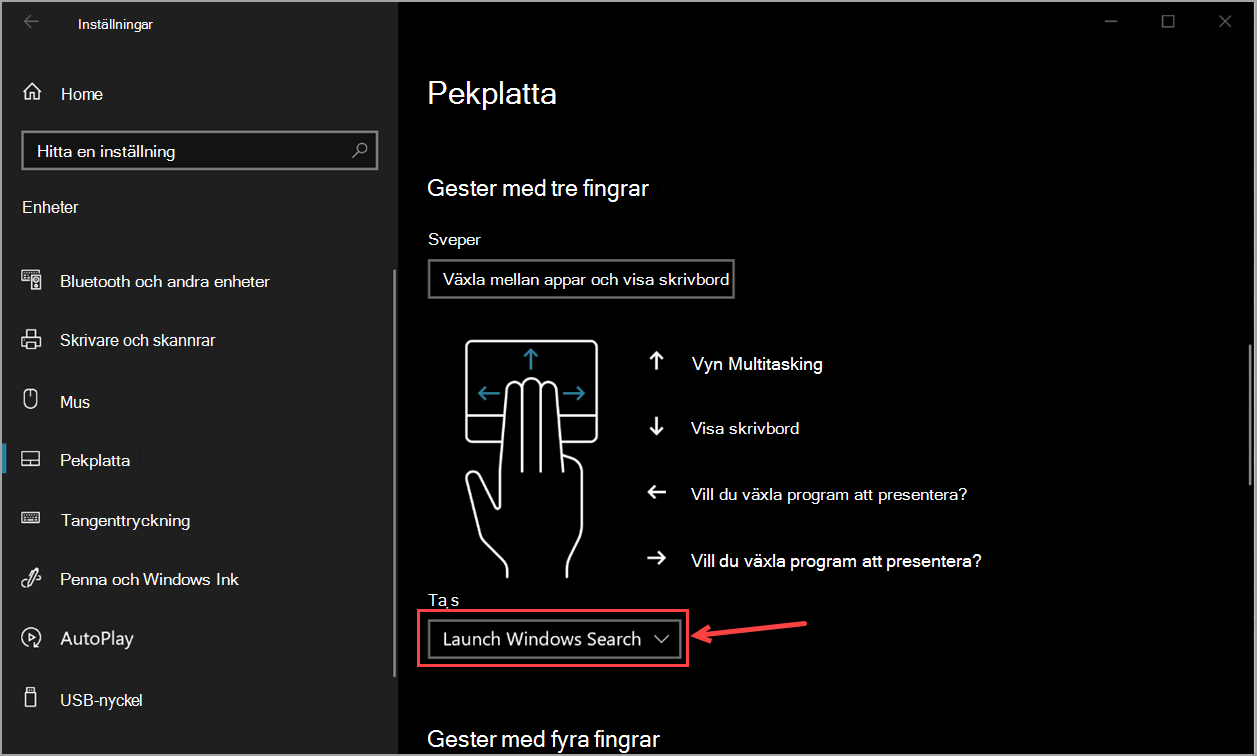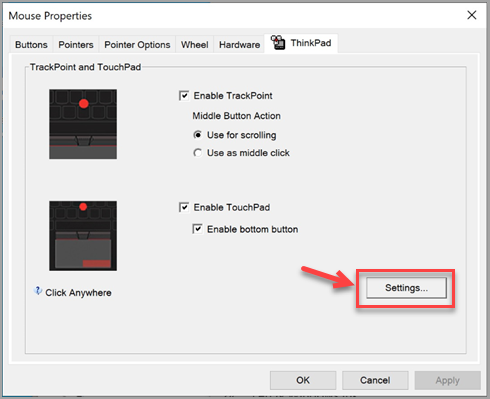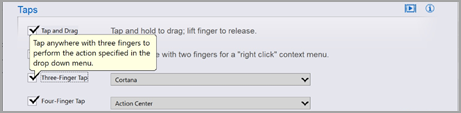Om Windows Search visas slumpmässigt när du ägnar dig åt andra aktiviteter är det möjligt att inställningarna för pekplattan kan vara orsaken. Prova lösningarna i den här artikeln.
Obs!: Försökte du spara en fil eller något liknande? Windows-tangenten + S startar Windows Search och det kan vara anledningen till att rutan visas slumpmässigt.
Inaktivera start med tre fingrar
Det är möjligt att inställningarna för pekplattan gör att du startar Windows Search när du inte tänker göra det. Det finns en inställning som startar Windows Search när du trycker (eller klickar på) pekplattan med tre eller fyra fingrar. Om den här inställningen är för känslig för dig eller om du inte vill ha det här beteendet kan du inaktivera inställningen.
Det gör du genom att först välja Start > Inställningar > Enheter > pekplatta.
Vad du gör härnäst beror på vad som visas högst upp på inställningssidan för pekplattan:
Om du ser Din dator har en precisionspekplatta högst upp på inställningssidan för pekplattan
-
Rulla ned till trefingergester
-
Under Tryckningar ändrar du Starta Windows Search till Ingenting (eller ett annat alternativ, om du föredrar det).
Om du inte ser Din dator har en precisionspekplatta
Det är möjligt att pekplattan kan ha en egen programvara som styr dess förbättrade funktioner. Tillverkare har olika drivrutiner, men du kommer åt de här inställningarna på oftast samma sätt, så prova följande:
-
Under Relaterade inställningar väljer du Ytterligare inställningar.
-
Du kan behöva leta efter en flik som refererar till pekplattan och/eller välja en länk för att starta programvaran för pekplattan.
-
I pekplattan letar du reda på ett avsnitt eller en flik med namnet Klickgester eller pekplattegester eller något längs dessa linjer, letar reda på inställningen för trefingertryckning och inaktiverar den.
-
Om ovanstående inte hjälper dig att komma till den inställning du behöver kan du behöva kontakta maskinvarutillverkaren för att få mer hjälp.